
टोरेंट ग्राहकांच्या वाढत्या लोकप्रियतेसह, प्रत्येक वापरकर्त्यास विविध प्रकारच्या समस्या उद्भवू शकतात. यापैकी एक प्रोग्राम उघडण्याची अक्षमता आहे. बरेच कारण असू शकतात, म्हणून आपल्याला ते कोठे दिसू शकते हे समजून घेणे आवश्यक आहे. अशा प्रकारे, आपण आपले कार्य सुलभ कराल आणि बराच वेळ वाचवाल. अर्थात, क्लायंटच्या प्रक्षेपण अयशस्वी झाल्याचे आणखी सामान्य कारणे आहेत.
कार्यक्रम उघडण्याच्या समस्या
टोरेंट क्लायंटच्या प्रक्षेपणासह समस्या असू शकते जेव्हा ते स्थापित करतेवेळी, प्रथम स्टार्टअप किंवा दीर्घकालीन वापरानंतर. त्रुटी कशी नष्ट करावी हे समजून घेण्यासाठी, आपल्याला प्रथम कारणे शोधणे आवश्यक आहे आणि नंतर त्यांना काढून टाकण्याचे मार्ग शोधा. खालील टिपा आपल्यासाठी उपयुक्त असतील.कारण 1: व्हायरससह संक्रमण
बर्याचदा, सिस्टमच्या संसर्गामुळे वापरकर्ता एक टोरेंट क्लायंट चालवू शकत नाही. व्हायरल सॉफ्टवेअरमधील संगणकाचे निदान आणि त्यानंतरचे निदान करणे, विशेष उपयुक्तता वापरली पाहिजे, जी दुर्भावनायुक्त सॉफ्टवेअर शोधण्याची शक्यता आहे. सर्व केल्यानंतर, जर आपल्या अँटीव्हायरसने हा धोका चुकला असेल तर तो स्वतःला स्वत: ला सापडेल अशी शक्यता आहे. आपण डेटाबेस आणि अँटीव्हायरस अपडेट करू शकता आणि नंतर सिस्टम स्कॅन करू शकता. कदाचित तुमच्या हातात आवश्यक प्रोग्राम नसेल तर कदाचित तुम्हाला दुसरा अँटीव्हायरस नको असेल तर मदत होईल.
- विनामूल्य स्कॅनर डाउनलोड आणि चालवा डॉक्टर वेब curit! . आपण इतर कोणत्याही प्रकारे वापरू शकता कारण ते सर्व त्याच प्रकारे कार्य करतात.
- आता स्कॅन बटण क्लिक करा.
- युटिलिटी त्याच्या कृती होईपर्यंत प्रतीक्षा करा.
- तपासल्यानंतर, आपण समस्या निवारण करणे समस्या निवारण करण्यासाठी परिणाम आणि उपाय दर्शवेल.
कारण 2: कामात समस्या
वरीलपैकी काहीही नसल्यास, रेजिस्ट्री क्लीनरसह टोरेंट पुन्हा स्थापित करणे आवश्यक आहे. असे घडते की टोरेंटच्या सर्वात अलीकडील आवृत्तीचा फक्त एक संपूर्ण हटविणे आणि त्यानंतरच्या स्थापनेमुळे प्रक्षेपणासह समस्या दूर करण्यात मदत होते.
- "कंट्रोल पॅनल" - "प्रोग्राम आणि घटक" - "प्रोग्राम हटविणे" आणि आपला टोरेंट क्लायंट हटवा.
- आता आपल्यासाठी उपयुक्त रेजिस्ट्री स्वच्छ करा. उदाहरणार्थ वापरले Claner..
- प्रोग्राम चालवा आणि "रेजिस्ट्री" टॅबवर जा. तळाशी, "समस्या शोध" वर क्लिक करा.
- शोध प्रक्रिया नंतर, "निवडलेल्या समस्या निराकरण ..." वर क्लिक करा. आपण फक्त नोंदणीच्या बॅकअप जतन करू शकता.
- "निराकरण" किंवा "निराकरण निराकरण" क्लिक करून आपल्या कृतींची पुष्टी करा.
- आता आपण टोरेंट क्लायंटची एक नवीन आवृत्ती ठेवू शकता.
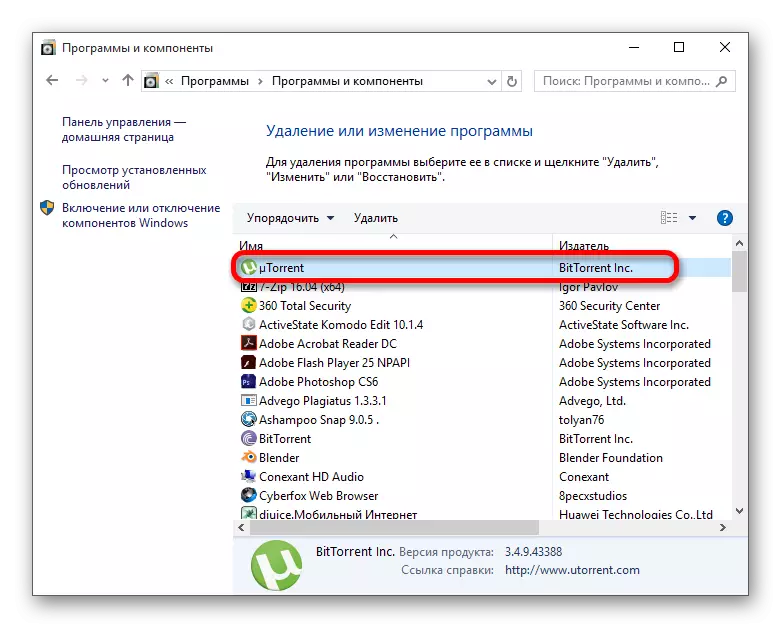

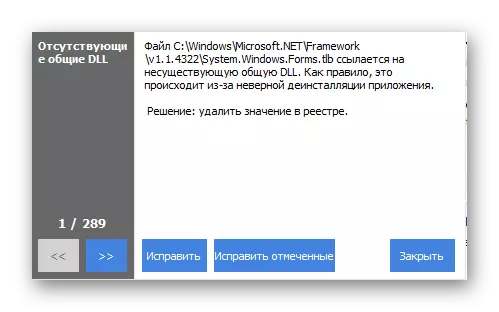
हे सुद्धा पहा: त्रुटी पासून रेजिस्ट्री द्रुतपणे आणि गुणवत्ता कसे स्पष्ट करावे
कारण 3: ग्राहक सेटिंग्ज फॉल्ट
जर ग्राहक फ्रीज करतो तर ते चुकीचे कार्य करते किंवा सर्व काही सुरू करत नाही, समस्या खराब झालेल्या टोरेंट सेटिंग्जमध्ये असू शकते. त्यांना रीसेट करण्यासाठी, आपल्याला काही फायली हटविण्याची आवश्यकता असेल. हे उदाहरण दोन सर्वात लोकप्रिय टोरेंट क्लायंटवर दर्शविले आहे: Bittorent. आणि यूटोरेंट . परंतु थोडक्यात, ही पद्धत इतर कोणत्याही टोरेंट प्रोग्रामसाठी पास होईल.
"एक्सप्लोरर" चालवा आणि पुढील मार्गावर जा (आपल्या प्रोग्रामच्या नावाच्या नावावर आणि आपल्यावर स्थापित पीसी वापरकर्तानाव):
सी: \ दस्तऐवज आणि सेटिंग्ज \ user_name \ अनुप्रयोग डेटा \ bittorent
किंवा
सी: \ वापरकर्ते \ user_name \ appdata \ roaming \ roaming \ quarent
सेटिंग्ज. डीएटी आणि सेटिंग्ज. डीट .ोल्ड फायली हटवा. क्लायंट कुठे स्थापित आहे यावर अवलंबून डिस्क विभाजन वेगळे असू शकते.
या फायली हटविल्यानंतर, आपल्याला हॅश वितरण अद्यतनित करावे लागेल आणि क्लायंट पुन्हा कॉन्फिगर करावे लागेल. सर्व डाउनलोड संरक्षित करणे आवश्यक आहे.
हॅश अद्यतनित करण्यासाठी, फाइलवरील उजव्या बटणावर क्लिक करणे आणि संदर्भ मेनूमध्ये "रिकॉन्च" निवडा. काही क्लायंटमध्ये, या वैशिष्ट्यास फक्त "उठणे" म्हटले जाऊ शकते.
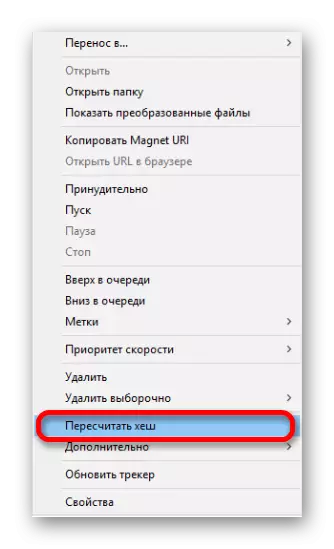
म्हणून आपण टोरेंट क्लायंटच्या प्रक्षेपणासह समस्या दुरुस्त करू शकता. आता आपण मुक्तपणे विविध चित्रपट, गेम, संगीत किंवा पुस्तके डाउनलोड करणे सुरू ठेवू शकता.
